Jika kamu melihat Kunci keamanan jaringan salah pesan kesalahan saat mencoba terhubung ke koneksi nirkabel di Windows 11, maka postingan ini akan membantu Anda.

Kunci keamanan jaringan salah. Silakan coba lagi.
Sementara pesan kesalahan dengan jelas menunjukkan bahwa kesalahan dipicu karena kunci / kata sandi keamanan jaringan yang salah, beberapa pengguna telah melaporkan bahwa mereka terus mendapatkan kesalahan ini bahkan ketika mereka memasukkan kata sandi WiFi yang benar. Kesalahan dapat disebabkan karena driver jaringan yang kedaluwarsa. Atau, jika driver jaringan rusak atau rusak, kemungkinan besar Anda akan menghadapi kesalahan ini.
Sekarang, jika Anda mengalami Kunci keamanan jaringan salah kesalahan, posting ini akan menarik minat Anda. Di sini, kami akan membahas beberapa perbaikan yang terbukti untuk kesalahan ini. Jadi, gunakan perbaikan ini dan singkirkan kesalahannya.
Kunci keamanan jaringan tidak benar di Windows 11
Jika Anda terus mendapatkan pesan kesalahan “Kunci keamanan jaringan tidak benar” saat mengatur koneksi nirkabel, pastikan kata sandi yang Anda masukkan sudah benar. Jika Anda masih mengalami pesan kesalahan yang sama, Anda dapat menggunakan metode berikut untuk memperbaikinya:
- Perbarui atau instal ulang driver adaptor jaringan.
- Hasilkan kata sandi baru untuk WiFi Anda.
- Nonaktifkan lalu aktifkan perangkat jaringan Anda.
- Gunakan fitur Reset Jaringan.
- Siapkan koneksi jaringan baru.
1] Perbarui atau instal ulang driver adaptor jaringan
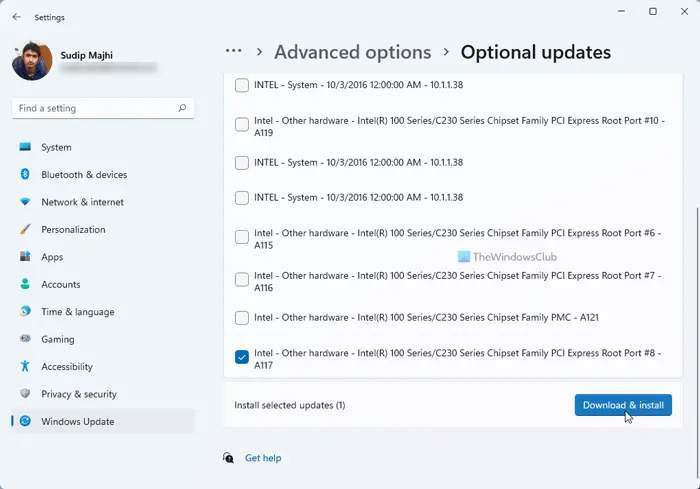
Salah satu alasan umum untuk pesan kesalahan ini adalah driver adaptor jaringan yang kedaluwarsa atau rusak. Oleh karena itu, jika skenario tersebut berlaku, Anda dapat memperbaiki kesalahan tersebut dengan memperbarui driver jaringan Anda.
windows 10 mode pesawat
Metode termudah untuk menginstal pembaruan untuk driver jaringan Anda menggunakan aplikasi Pengaturan Windows. Pertama, tekan Win+I untuk membuka aplikasi Pengaturan dan pergi ke pembaruan Windows tab. Selanjutnya, ketuk pada Opsi lanjutan > Pembaruan Opsional pilihan. Jika ada pembaruan driver perangkat yang tersedia, Anda dapat melihatnya di bagian ini. Anda dapat mengunduh dan menginstal pembaruan driver jaringan dari sini. Ada metode lain untuk memperbarui driver Jaringan pada Windows 11/10.
Jika kesalahan tidak diperbaiki dengan memperbarui driver, Anda mungkin berurusan dengan penginstalan driver jaringan yang rusak. Dalam hal ini, Anda bisa uninstall dan kemudian instal ulang driver jaringan menggunakan Pengelola Perangkat. Begini caranya:
- Pertama, tekan Win+X lalu pilih Device Manager.
- Sekarang, cari kategori Adaptor jaringan dan perluas.
- Selanjutnya, klik kanan pada perangkat jaringan aktif Anda, tekan tombol Copot pemasangan opsi perangkat dari menu konteks, dan ikuti instruksi yang diminta untuk menyelesaikan proses.
- Saat perangkat dihapus instalasinya, klik pada Pindai perubahan perangkat keras tombol untuk membiarkannya menginstal ulang driver yang hilang.
- Setelah selesai, reboot komputer Anda dan periksa apakah kesalahan sudah diperbaiki atau belum.
Jika kesalahan masih muncul, Anda dapat beralih ke solusi berikutnya untuk memperbaikinya.
Membaca: Perbaiki Masukkan kesalahan kredensial jaringan pada Windows .
2] Hasilkan kata sandi baru untuk WiFi Anda
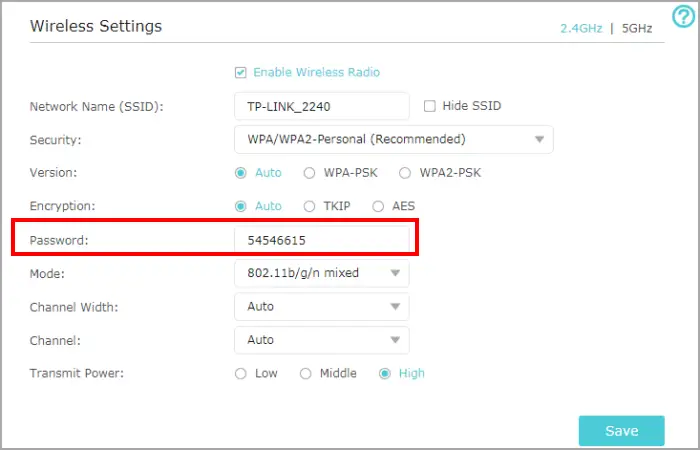
Hal berikutnya yang dapat Anda lakukan untuk memperbaiki masalah ini adalah membuat kata sandi baru untuk WiFi Anda. Lalu, masukkan kata sandi yang baru dibuat untuk mengatur WiFi Anda di Windows 11/10. Inilah cara Anda melakukannya:
Pertama, mulai browser web dan buka pengaturan router Anda. Anda dapat memasukkan salah satu alamat IP berikut untuk mengakses halaman pengaturan router:
192.168.0.1 192.168.1.1
Setelah itu, Anda harus masuk dengan nama pengguna dan kata sandi untuk router Anda untuk mengakses pengaturan utamanya. Jadi, lakukan itu dan arahkan ke bagian Keamanan Nirkabel.
Selanjutnya, masukkan kata sandi baru di bidang masing-masing lalu tekan tombol Simpan untuk menyimpan perubahan.
Sekarang, coba masukkan kata sandi yang baru dibuat sebagai kunci keamanan untuk WiFi Anda dan lihat apakah kesalahan 'Kunci keamanan jaringan tidak benar' teratasi atau belum.
kata edit online
Melihat: Windows tidak bisa mendapatkan Pengaturan Jaringan dari router .
3] Nonaktifkan lalu aktifkan perangkat jaringan Anda
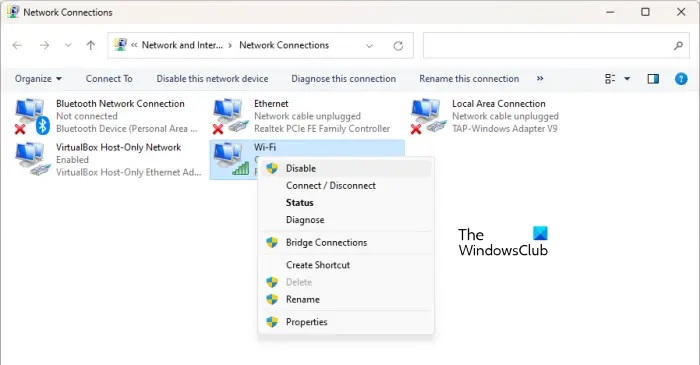
kegagalan pemeriksaan keamanan kernel
Anda dapat mencoba menonaktifkan lalu mengaktifkan kembali perangkat jaringan Anda, dan kemudian melihat apakah kesalahan telah diperbaiki. Mungkin ada beberapa kesalahan dengan perangkat jaringan Anda. Dalam hal ini, solusi ini telah terbukti efektif. Jadi, terapkan dan periksa apakah itu membantu. Berikut adalah langkah-langkah untuk melakukannya:
- Pertama, buka aplikasi Pengaturan menggunakan hotkey Win+I.
- Sekarang, pindah ke tab Network & internet dan klik opsi Advanced network settings.
- Selanjutnya, klik Lebih banyak opsi adaptor jaringan.
- Setelah itu, klik kanan pada koneksi WiFi Anda dan pilih opsi Nonaktifkan dari menu konteks.
- Kemudian, tunggu beberapa saat dan klik kanan lagi pada koneksi jaringan Anda.
- Sekarang, dari menu konteks, pilih Memungkinkan pilihan.
Anda sekarang harus dapat mengatur koneksi nirkabel Anda.
Membaca: Metode Masuk yang Anda coba gunakan tidak diizinkan .
4] Gunakan Reset Jaringan
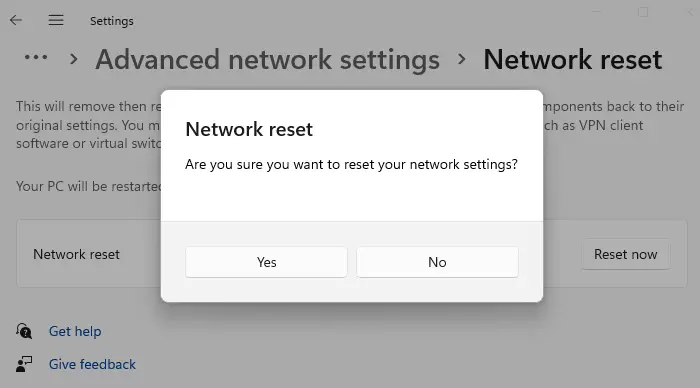
Menggunakan Atur Ulang Jaringan fitur dan lihat apakah itu membantu.
5] Siapkan koneksi jaringan baru
Jika solusi di atas tidak berhasil, Anda dapat mencoba membuat koneksi jaringan baru secara manual dan lihat apakah kesalahan telah diperbaiki. Buka Pengaturan dan buka tab Jaringan & internet. Sekarang, klik WiFi dan ketuk Tambahkan jaringan. Setelah itu, masukkan nama jaringan, pilih jenis keamanan, sesuaikan opsi lain, dan tekan tombol Simpan. Setelah jaringan ditambahkan, coba sambungkan dan periksa apakah kunci keamanan jaringan tidak benar kesalahannya hilang.
Mengapa kunci keamanan jaringan saya tidak benar?
Kata sandi koneksi jaringan adalah kunci keamanan jaringan yang digunakan untuk menyiapkan dan menyambung ke jaringan WiFi di perangkat. Ini peka terhadap huruf besar-kecil. Jadi, pastikan Anda telah memasukkan kata sandi yang tepat untuk WiFi Anda dengan huruf besar, huruf kecil, angka, dan karakter khusus. Jika tidak, kunci keamanan jaringan akan salah dan Anda tidak akan dapat terhubung ke koneksi jaringan nirkabel.
Bagaimana cara mengatur ulang kunci jaringan saya?
Untuk mengatur ulang kunci jaringan Anda, buka pengaturan router di browser web dan masuk dengan kredensial login Anda. Setelah itu, buka bagian pengaturan Keamanan Nirkabel dan Anda kemudian dapat mengubah kata sandi untuk mengatur ulang kunci jaringan Anda.
Sekarang baca: Perbaiki kesalahan Ketidakcocokan Kunci Keamanan Jaringan di Windows .




![PowerPoint tidak dapat menyisipkan video dari file yang dipilih [Fix]](https://prankmike.com/img/powerpoint/1E/powerpoint-cannot-insert-a-video-from-the-selected-file-fix-1.png)










